

|
<基本機能> 6個の数字を入力してその数字が過去にどのような当選があったかを調べることができます。 当選回、当選番号、等級、等級の合計本数を表示します。 |
<画面説明>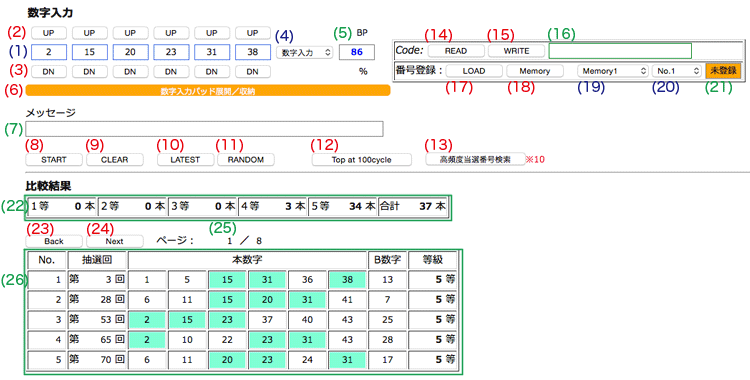 (1) 数字入力欄 過去の当選番号と比較したい6個の数字を入力します。数字は必ず6個入力して下さい。 (2) アップボタン(UP) (1)に入力した数字を1つずつ繰り上げて結果を表示します。 (3) ダウンボタン(DN) (1)に入力した数字を1つずつ繰り下げて結果を表示します。 !hint:(2),(3)のボタンは(1)に空欄がある状態では使用できません。 (4) 数字入力プルダウンメニュー プルダウンメニューから数字を(1)の空欄に入力します。数字のクリアも可能です。 (5) BP表示欄 (1)に入力した数字のBP(抽選され易さの指標値)を表示します。 BPについての詳細説明はこちら>> ロト6の秘訣・ロト7の秘密 (6) 数字入力パッド展開/収納ボタン (1)への数字入力を容易にする数字入力パッドを開きます。再度クリックすると閉じます。 数字入力パッドに関しての詳細説明はこちら>>数字入力パッド マニュアル (7) メッセージ欄 数字入力にミスがあった場合などにメッセージが表示されます。 入力にミスがある場合はメッセージに従って修正をして下さい。 (8) スタートボタン(START) スタートボタンを押すことにより、入力した6個の数字を検索し結果を表示します。 (1)の数字を変えた場合は再度スタートボタンを押し、結果を更新します。 エンター/リターンキーでも実行が可能です。 (9) クリアボタン(CLEAR) (1)の数字入力欄および結果表示欄をクリアします。 一部のデータのみを変更する場合は(1)で入力した数値を直接書き換えることができます。 (10) 最新回ボタン(LATEST) データ入力がされている範囲で最新回の本数字を(1)の数字入力欄に入力します。 (7)のメッセージ欄にそのデータが第何回のものであるかを表示します。 (11) ランダムボタン(RANDOM) ランダムに選択された数字を(1)の数字入力欄に入力し、結果を表示します。 (12) Top at 100cycleボタン 100回のランダム数字選択から当選回数の多い数字組合せの結果を表示します。 !hint:検索数字はランダムのため、ボタンを押すごとに表示する結果は異なります。 (13) 高頻度当選番号検索ボタン (12)のランダム試行とは異なり、数字の出現回数から当選回数の多い数字の組合せを表示します。 高頻度当選番号の候補は15〜20組程度選出します。ボタンを押す毎に(1)に数字を表示し、(22)に結果を表示します。 また、(7)に候補のNo.を表示します。候補が一巡するとNo.1から再度表示を行います。 高頻度の番号を検索する上で同じ番号が表示される場合があります。その場合はNo.の後に「既出」が表示されます。 注)初回の検索時は計算量が多いため、「プログラムが応答していない」旨のメッセージが出る場合があります。 「処理を続行」を選ぶと計算を続行します。 一回目のボタン操作で結果が表示されたことを確認の上、再度ボタンを押してください。 ボタンを連打すると処理が続いてしまう場合があります。 (14) 読み込みボタン(READ) (16)に入力したコードを(1)の数字入力欄に取り込みます。 (15) 書き出しボタン(WRITE) (1)の数字をコード化して(16)に書き出します。 Code Systemに関しての詳細説明はこちら>>コードシステム マニュアル (16) コード入力・表示欄 (14)で読み込むためのコードを入力します。(15)で書き出したコードが表示されます。 このコードをコピーすることでページ間、端末間で数字の受け渡しが可能です。 (17) ロードボタン(LOAD) (19),(20)で指定した番号登録を(1)の数字入力欄に読み込みます。 (18) メモリーボタン(Memory) (1)の数字を(19),(20)で指定した番号登録に書き込みます。 メモリーした番号は他の機能から読み込むことが可能です。 登録番号の確認や削除は当選番号・金額検索で可能です。 (19) メモリー番号選択 (17),(18)で読み込み、書き込みを行う対象のメモリー番号を指定します。 メモリーは1〜5まで設定可能です。 (20) 個別番号選択 (17),(18)で読み込み、書き込みを行う対象のメモリー個別番号を指定します。 1つのメモリーにNo.1〜5の5口分の数字を登録することが可能です。 (21) メモリー状況表示欄 (17),(18)で指定したメモリーの「登録済」「未登録」状況を表示します。 (22) 各等級別本数表示欄 比較結果が各等級ごとに何本出ているのかを表示します。 何等が何本出た組合せなのか一目でわかります。また、各等級の本数を合計した数を表示します。 (23) バックボタン(Back) (26)に表示されている比較結果の5件前を表示します。 (25)に表示されるページ情報をもとに操作して下さい。 (24) ネクストボタン(Next) (26)に表示されている比較結果の5件先を表示します。 (25)に表示されるページ情報をもとに操作して下さい。 (25) ページ表示欄 比較結果が5件以上の場合ページが複数になります。現在表示しているページ番号/総ページ数を表示します。 ページの移動は(23),(24)のボタンで行います。 (26) 比較結果表示欄 (1)で入力した数字との比較結果を表示します。 抽選回、本数字、ボーナス数字(B数字)、等級を表示します。 No.は結果に対し抽選回の若い順に付けられる通しNo.です。 当選番号は本数字の場合は緑色、ボーナス数字は黄色で背景色が表示されます。 |
|
<使用方法> 1) (1)の数字入力欄に6個の数字を入力して下さい。 2) または、(10)の最新回ボタンを使用して、最新回のデータを(1)に入力してください。 3) スタートボタンを押すことにより、比較が行われ結果が表示されます。 4) 一部設定値を変更する場合は(1)に入力した数字を直接書き換え、再度スタートボタンを押します。 5) (1)の数字を1つずつ変更する場合は(2),(3)のボタンを押すことにより、結果表示が更新されます。 6) (1)の数字すべてをクリアするには(9)のクリアボタンを押します。 7) 比較結果が複数ページにわたる場合は(23)のネクストボタンで次ページを見ることができます。 8) また、前ページに戻る場合は(24)のバックボタンを使用します。 |
|
<注意事項> ・このプログラムはJavaScriptを使用しています。一部のブラウザでは機能を利用できない場合があります。 ・ブラウザの環境設定においてJavaScriptが「無効」になっている場合は「有効」にしてください。 ・画面説明で使用しているスクリーンショットはMac OS X版Safariです。ブラウザにより表示が若干異なります。 ・画面説明で表示されている比較結果のデータは第1330回抽選時点のものです。 |
|
<機能使用> ・機能を使用するにはこちらから>>ロト6 過去当選番号比較 >>ロト7 過去当選番号比較 新規ウインドウで開きます。 |